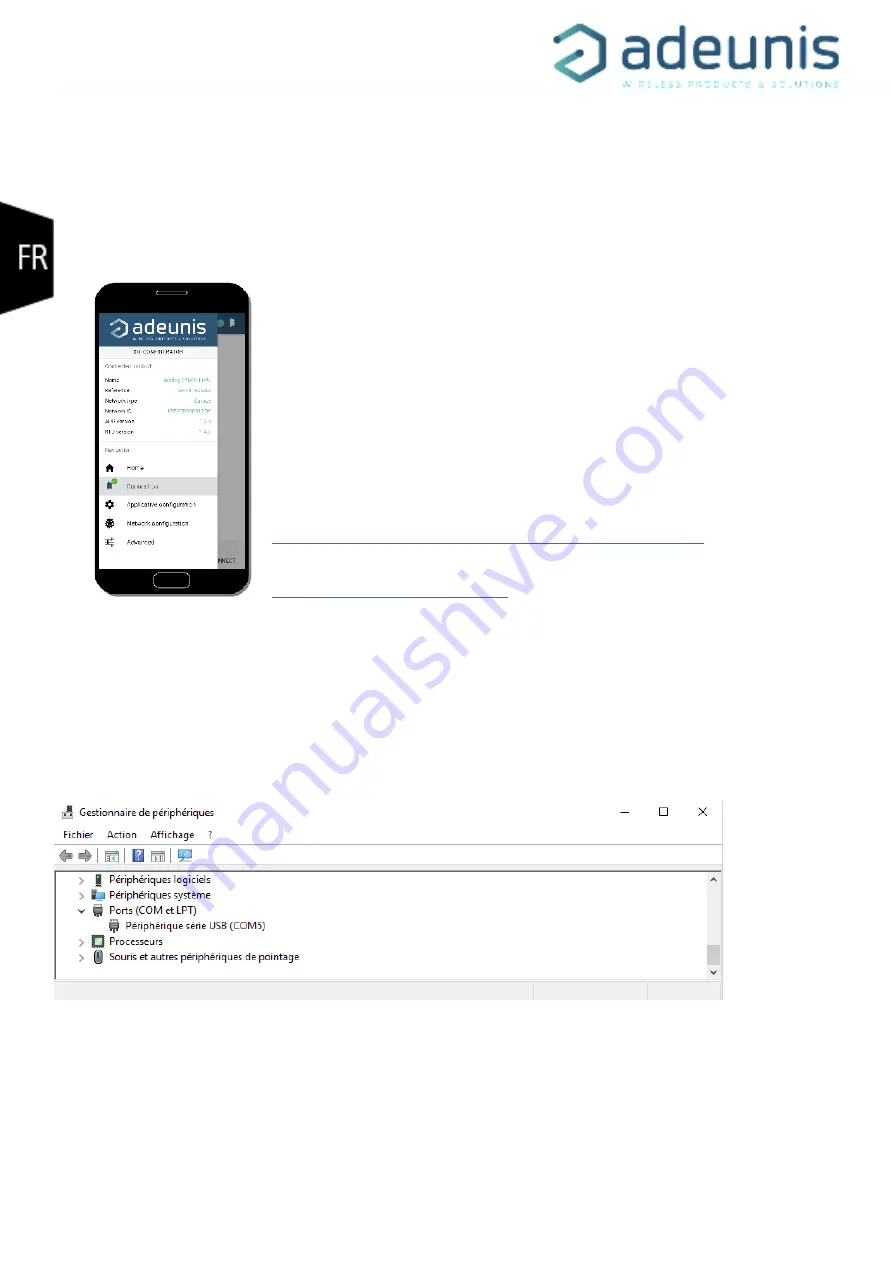
FR
LoRaWAN TEMP - Guide utilisateur / User guide version V2.0.1
22 of 86
3. CONFIGURATION DU PRODUIT
La configuration du produit au travers du port micro-USB peut désormais se faire de deux manières : via l’IoT Configurator (application à l’inter-
face conviviale) soit par envoi de commandes AT. Pour ouvrir le boitier du produit se reporter au paragraphe 5.1.
3.1. Iot Configurator
3.2. Mode Avancé
3.2.1 Connecter le produit à un ordinateur
Connectez le produit sur une entrée USB d’un ordinateur. Le produit possède un connecteur micro USB Type B (cf paragraphe 5.2). Lors de la
connexion le produit doit être reconnu par l’ordinateur comme un périphérique Virtual Com Port (VCP).
Sous Windows : Une vérification du bon fonctionnement de la reconnaissance du produit par l’ordinateur peut être obtenue en consultant
le gestionnaire de périphérique. Vous devez voir apparaître lors de la connexion un périphérique série USB avec un numéro de port COM
associé.
IoT Configurator est une application d’adeunis® développée pour faciliter la configuration des produits
grâce à une interface conviviale. L’IoT Configurator peut s’utiliser directement sur un mobile ou une
tablette sous Android ou via un PC Windows.
Compatible Windows 10 seulement et Android 5.0.0 Minimum
Connecter par l’interface micro-USB (cf paragraphe 5.2) présente sur le produit le PC ou le mobile. L’ap-
plication reconnait automatiquement le produit, télécharge les paramètres de configuration et permet
de configurer le produit rapidement et intuitivement à l’aide des formulaires (menus déroulants, cases
à cocher, champs de texte..). L’application permet également la possibilité d’exporter une configuration
applicative pour pouvoir la dupliquer sur d’autres produits en quelques clics.
L’IoT Configurator s’enrichit en permanence des nouveautés.
Pour mobile ou tablette :
Application téléchargeable gratuitement sur Google Play
https://play.google.com/store/apps/details?id=com.adeunis.IoTConfiguratorApp
Pour ordinateur :
directement sur le site internet Adeunis
https://www.adeunis.com/telechargements/
Si vous ne voyez aucun périphérique de ce type, vous devez installer le driver USB pour ce périphérique, disponible sur notre site internet :
https://www.adeunis.com/telechargements/
Sélectionnez :
• Driver USB-STM32_x64, si votre ordinateur est un système 64 bits
• Driver USB-STM32, si votre ordinateur est un système 32 bits
Summary of Contents for ARF8180AA
Page 2: ...FR LoRaWAN TEMP Guide utilisateur User guide version V2 0 1 2 of 86 ...
Page 5: ...FR LoRaWAN TEMP Guide utilisateur User guide version V2 0 1 5 of 86 FRANCAIS ...
Page 7: ...FR LoRaWAN TEMP Guide utilisateur User guide version V2 0 1 7 of 86 ...
Page 8: ...FR LoRaWAN TEMP Guide utilisateur User guide version V2 0 1 8 of 86 ...
Page 9: ...FR LoRaWAN TEMP Guide utilisateur User guide version V2 0 1 9 of 86 ...
Page 10: ...FR LoRaWAN TEMP Guide utilisateur User guide version V2 0 1 10 of 86 ...
Page 43: ...ENGLISH ...
Page 45: ...EN LoRaWAN TEMP Guide utilisateur User guide version V2 0 1 45 of 86 ...
Page 46: ...EN LoRaWAN TEMP Guide utilisateur User guide version V2 0 1 46 of 86 ...
Page 47: ...EN LoRaWAN TEMP Guide utilisateur User guide version V2 0 1 47 of 86 ...
Page 48: ...EN LoRaWAN TEMP Guide utilisateur User guide version V2 0 1 48 of 86 ...
Page 82: ...DE LoRaWAN TEMP Guide utilisateur User guide version V2 0 1 82 of 86 DEUTSCH Vorschriften ...
Page 83: ...DE LoRaWAN TEMP Guide utilisateur User guide version V2 0 1 83 of 86 ...
Page 84: ...DE LoRaWAN TEMP Guide utilisateur User guide version V2 0 1 84 of 86 ...
Page 85: ...DE LoRaWAN TEMP Guide utilisateur User guide version V2 0 1 85 of 86 ...
Page 86: ...DE LoRaWAN TEMP Guide utilisateur User guide version V2 0 1 86 of 86 ...
















































